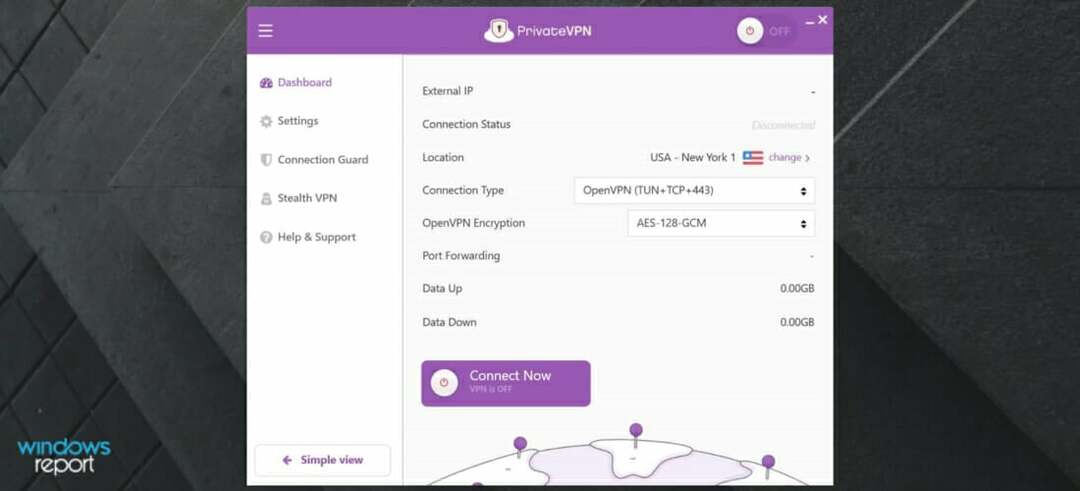Realizarea unei capturi de ecran este întotdeauna utilă. Nu știi niciodată când s-ar putea să fie nevoie să captezi elképzela de pe ecran. A Windows 10 rendszerben valósítható meg, hogy az ecran több komplikációt okoz a Windows előtti verzióban. Iată câteva metode pe care le puteți folosi pentru a face o captură de ecran in Windows 10.
Metode de a face o captură de ecran a Windows 10 rendszerben
1. Apăsați Imprimare ecran de pe tastatură
Probabil cea mai rapidă modalitate de a crea o captură de ecran in Windows este să apăsați tasta Print Screen de pe tastatură. Kapcsolja be a gombot, és automatikusan rögzíti a jelenetet, és szerkesztheti a Paint nyomtatószoftverét. Iată pontosan ce trebuie să faci:
- Când doriți să faceți o captură de ecran, apăsați tasta Print Screen de pe tastatură
- Deschideți Paint és accesați Paszta
- Dacă doriți, puteți să vă decupați elképzela sau să o editați
- Accesați Salvare, denumiți captura de ecran și salvați-o într-o locație dorită
Acesta este probabil cel mai obișnuit mod de a face o captură de ecran în sistemele de operare Windows, dar puteți încerca alt mod dacă preferați.
Utilizarea Instrumentului de decupare încorporat din Windows este probabil cea mai rapidă modalitate de a capta o captură de ecran in Windows, dar nu este la fel de populară ca utilizarea tastei Print Képernyő. Pentru a face o captură de ecran cu Instrumentul Snipping, procedați în felul următor:
- Accesați Căutare, tastați Snipping eszköz și deschideți Snipping eszköz
- Accesați Nou
- Marcați partea ecranului pe care doriți să o capturați cu un dreptunghi
- Accesați Salvați snip
Deoarece ne așteptăm ca Snipping Tool să primească primească prima aktualizare de la bevezetése in in in in Windows 10, weți avea avea și mai multi Opțiuni de a face o captură de ecran.
3. Utilizați un instrument de captură de ecran
De asemenea, puteți use a software terță parte pentru a face capturi de ecran, dar deoarece Windows însuși oferă câteva opțiuni pentru aceasta, usearea software-ului terță parte nu este necesară și vă recomand să rămâneți cu metodile pe care vi le-am arătat mai sus.
Dar dacă încă sunteți în căutarea unui instrument util, Szövőszék pare să ofere cel mai bun raport calitate-preț. Puteți înregistra, edita videoclipurile és imaginile pe lângă înregistrarea audio intern.
Cum să faci capturi de ecran a HP laptopurile
Realizarea unei capturi de ecran pe laptopurile HP nu este atât de simple. La majoritatea modelelor de laptopuri HP, az ízlés szerinti Print Screen nu este suficientă. Fenntartja az arcot vagy rögzítse a számítógépet a HP számítógéppel, töltse ki a szimulációs tasta Fn és a Print Screen tasta.
Cum să faci capturi de ecran pe laptopurile Dell és Asus
A Dell és az Asus anumite számítógépe, trebuie să utilizați aceeași metodă descrisă mai sus pentru a face o captură de ecran. Așadar, apăsați tasta Fn și tasta Print Screen în același timp pentru a captura captura de ecran.
Cum să faci o captură de ecran pe dispozitivul to Windows 10 Surface
Există mai multe method pe care le puteți use pentru a face vagy captură de ecran pe dispozitivul Microsoft Surface.
- Apăsați sigla Windows situată în partea din față a dispozitivului și apăsați butonul de minimire a volumului
- A Windows használata és a Print Screen használata
- Apăsați tastele Alt și Print Screen pentru a captura numai fereastra activă
- Apăsați butonul de sus al stiloului Surface Pen de două ori.
Iată, așa puteți face capturi de ecran pe dispozitivele dvs. Windows 10 esetén.
![A Windows Defender kikapcsolása a Windows 10 rendszerben [6 megoldás]](/f/795e2903b12161cc85510e9c4a837ad2.png?width=300&height=460)